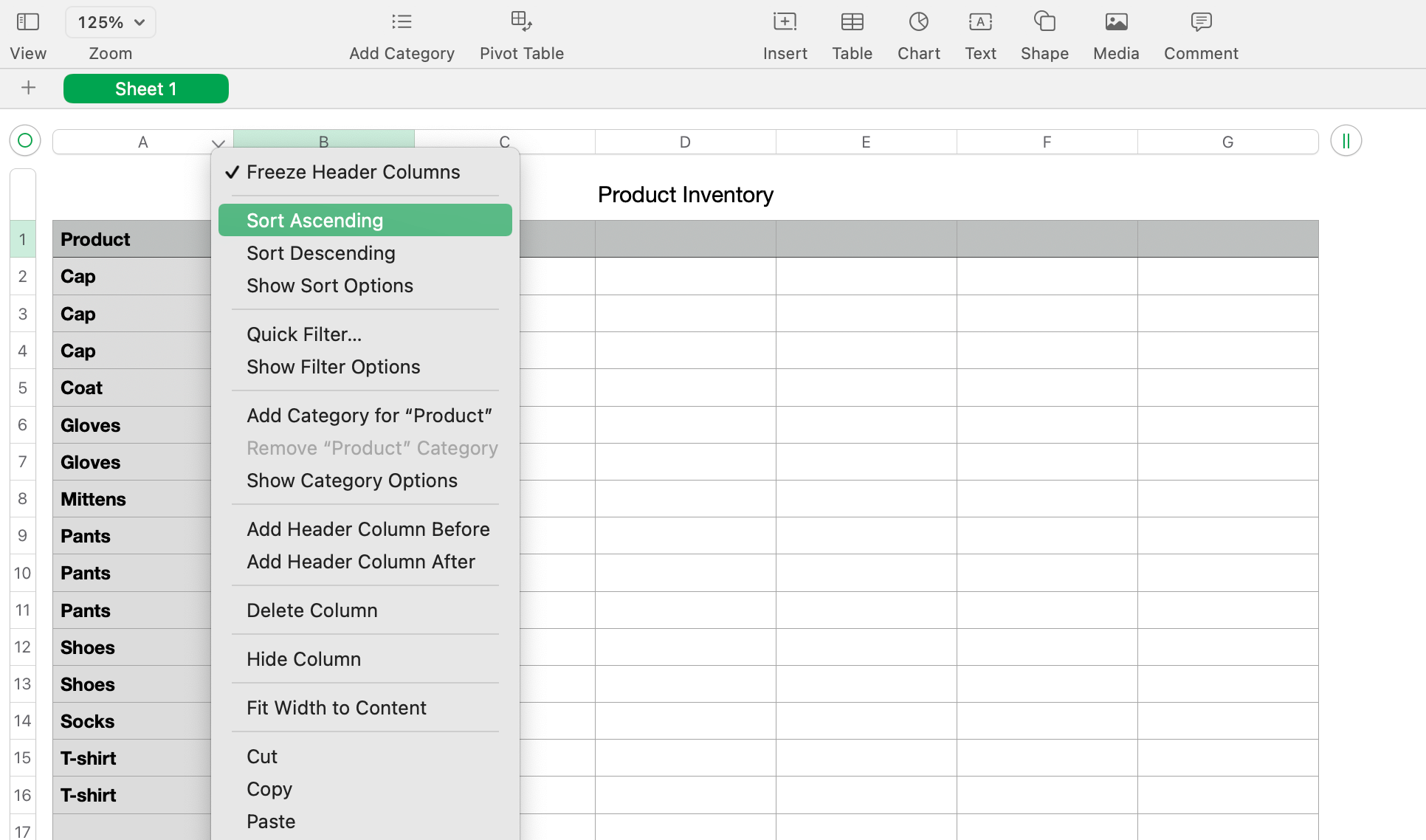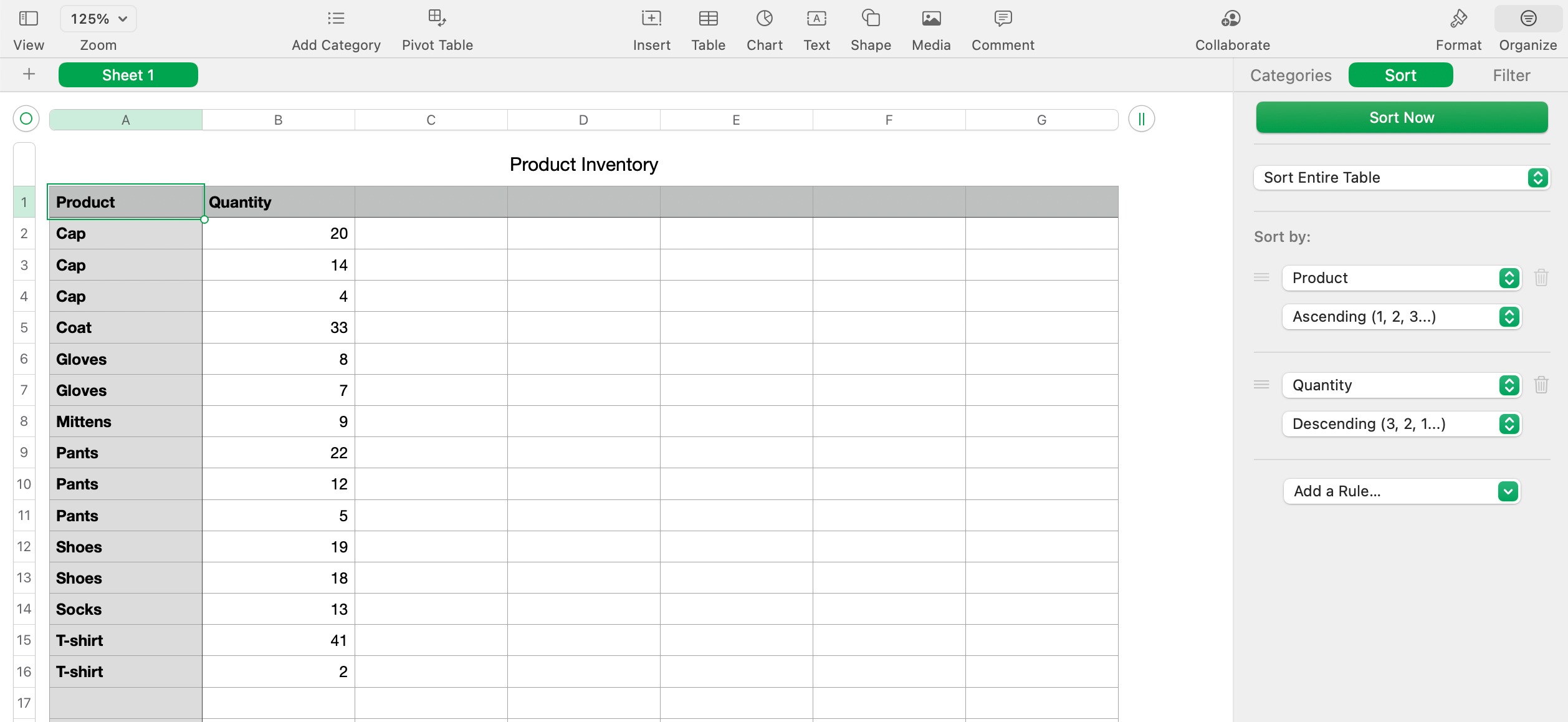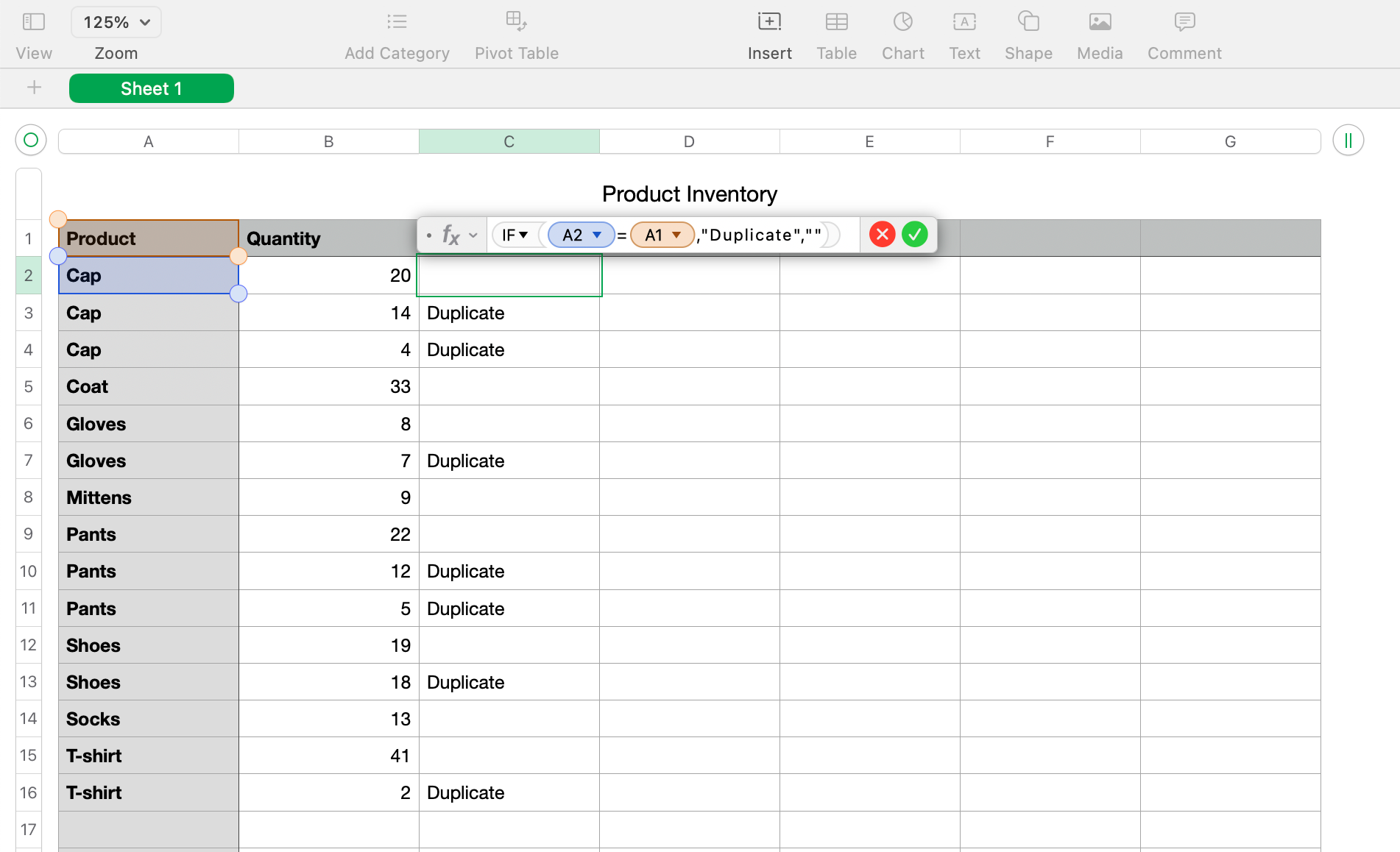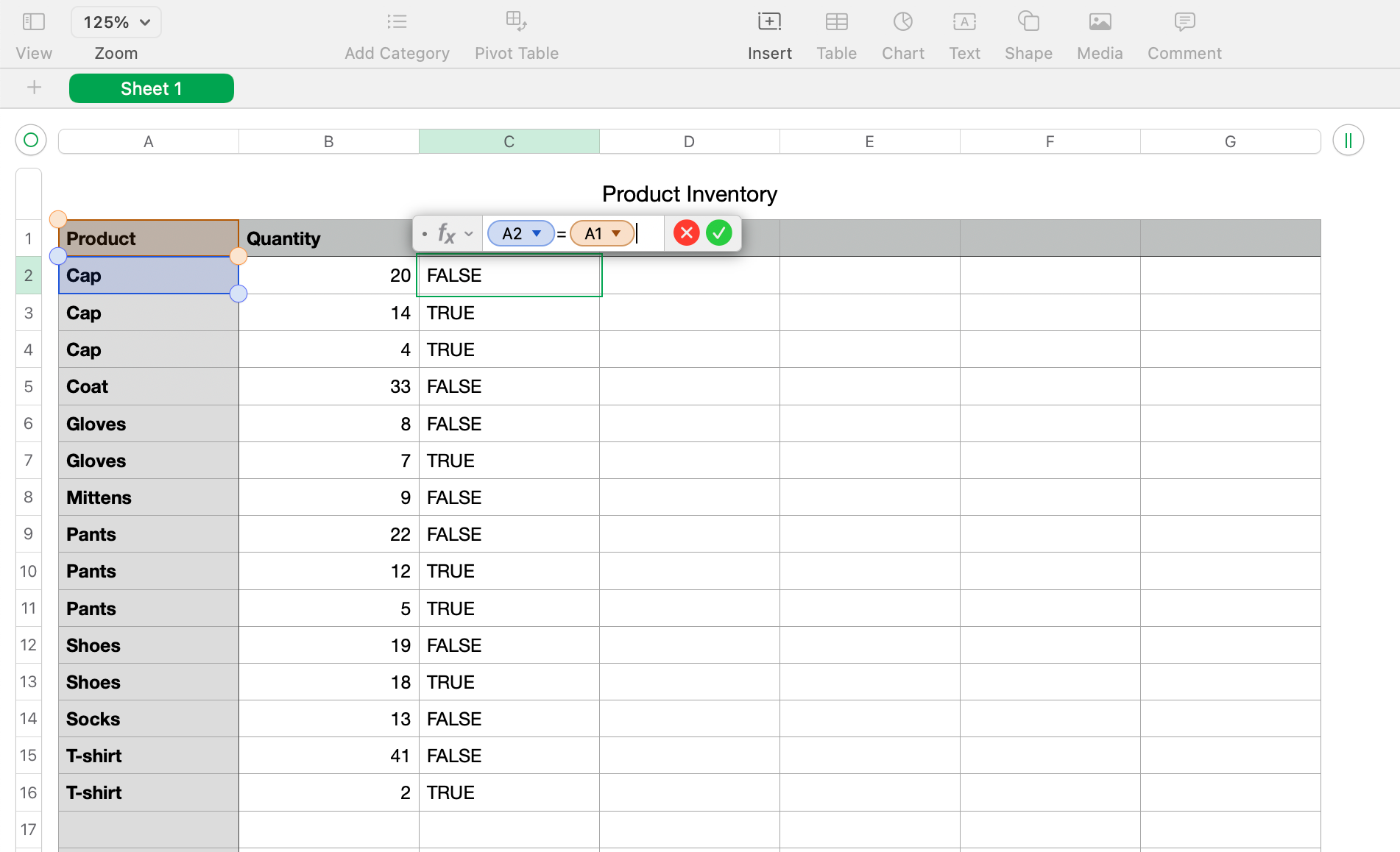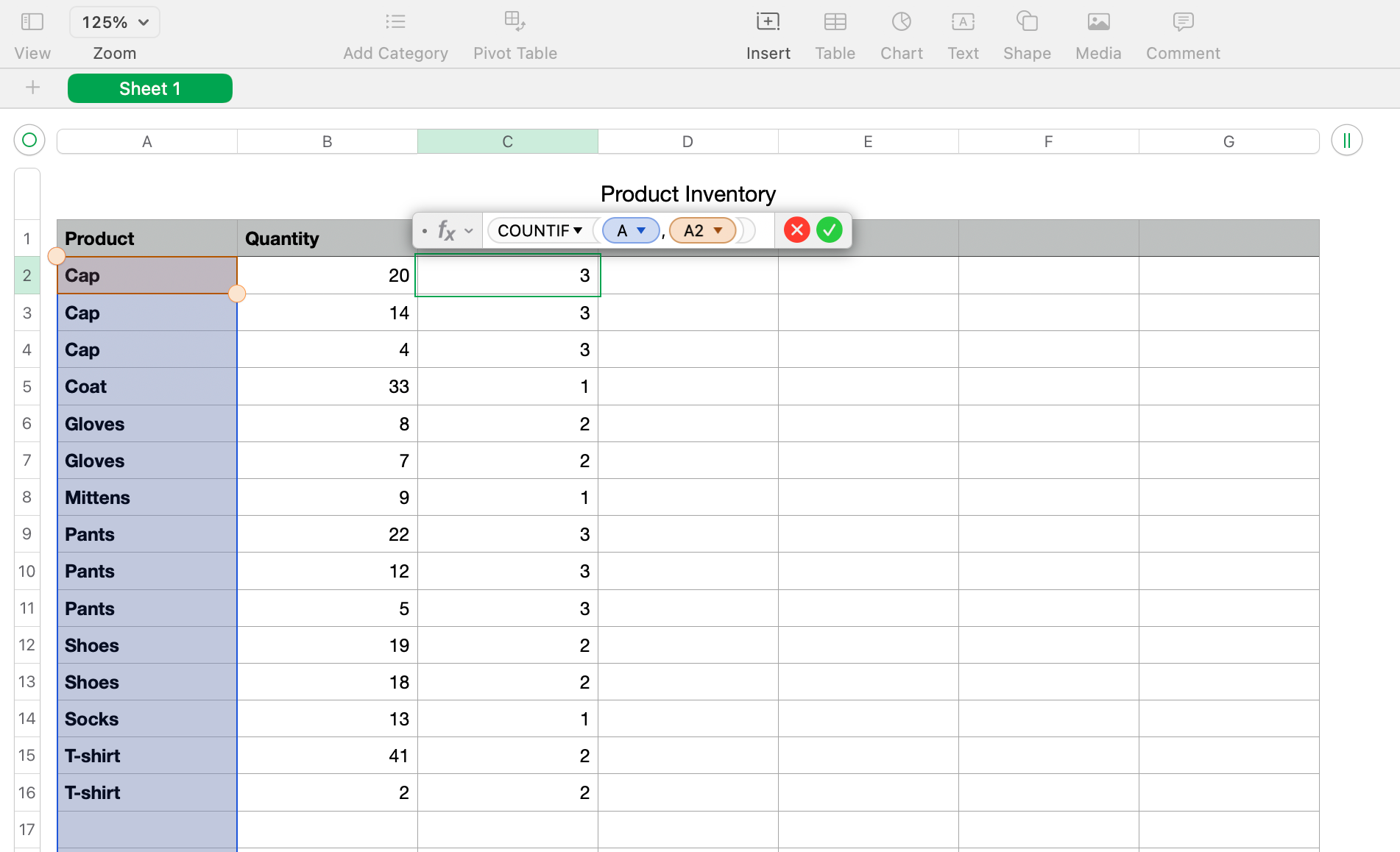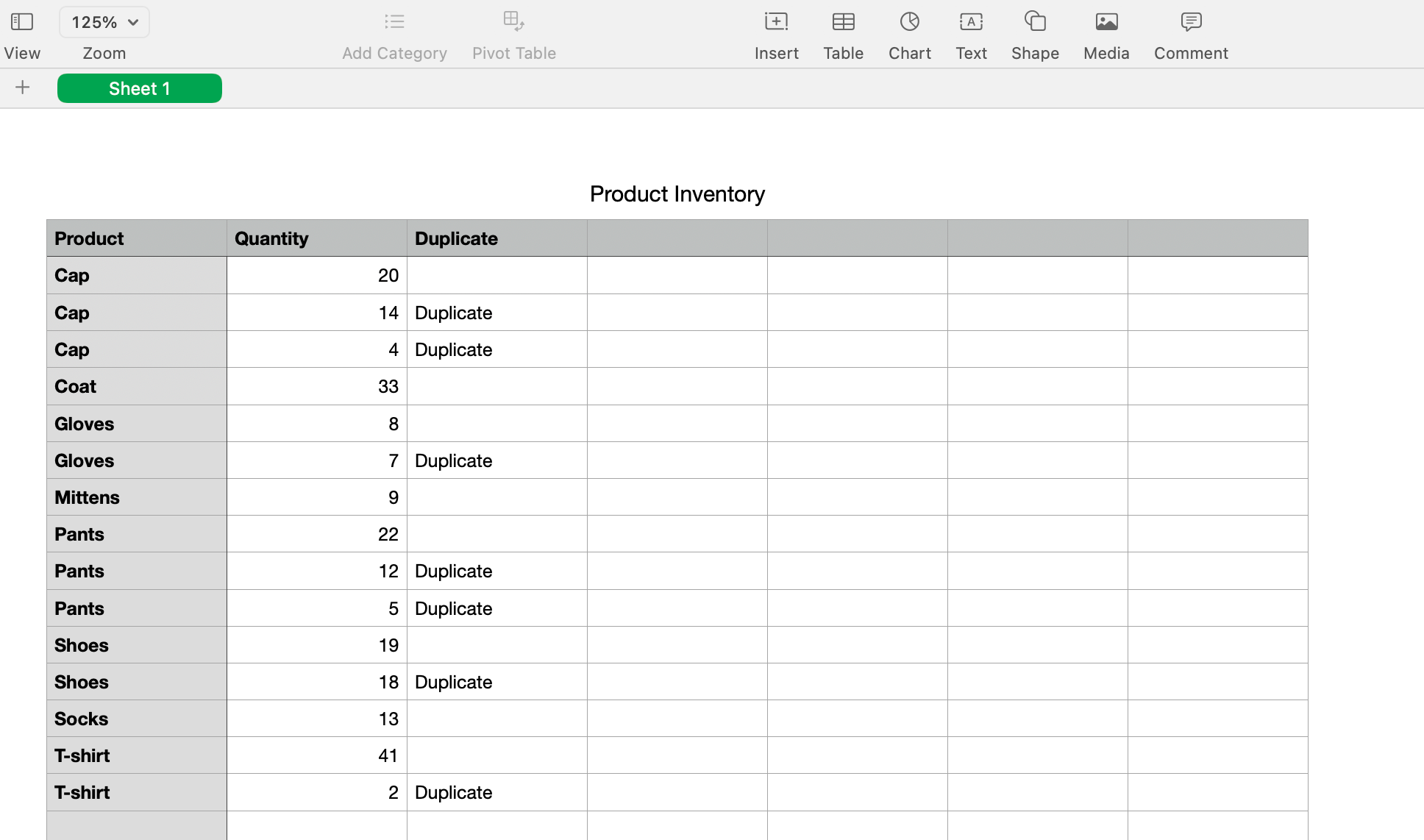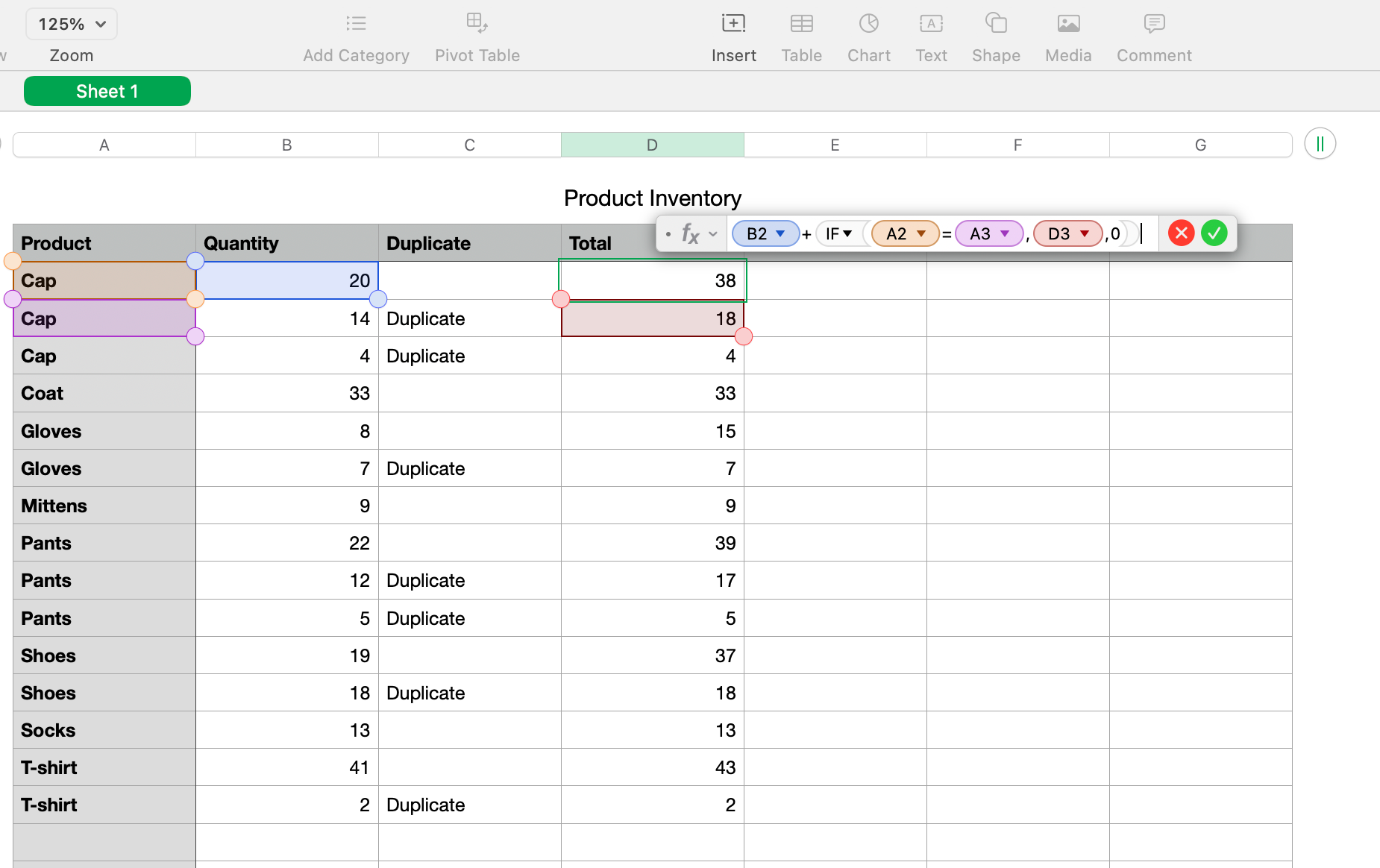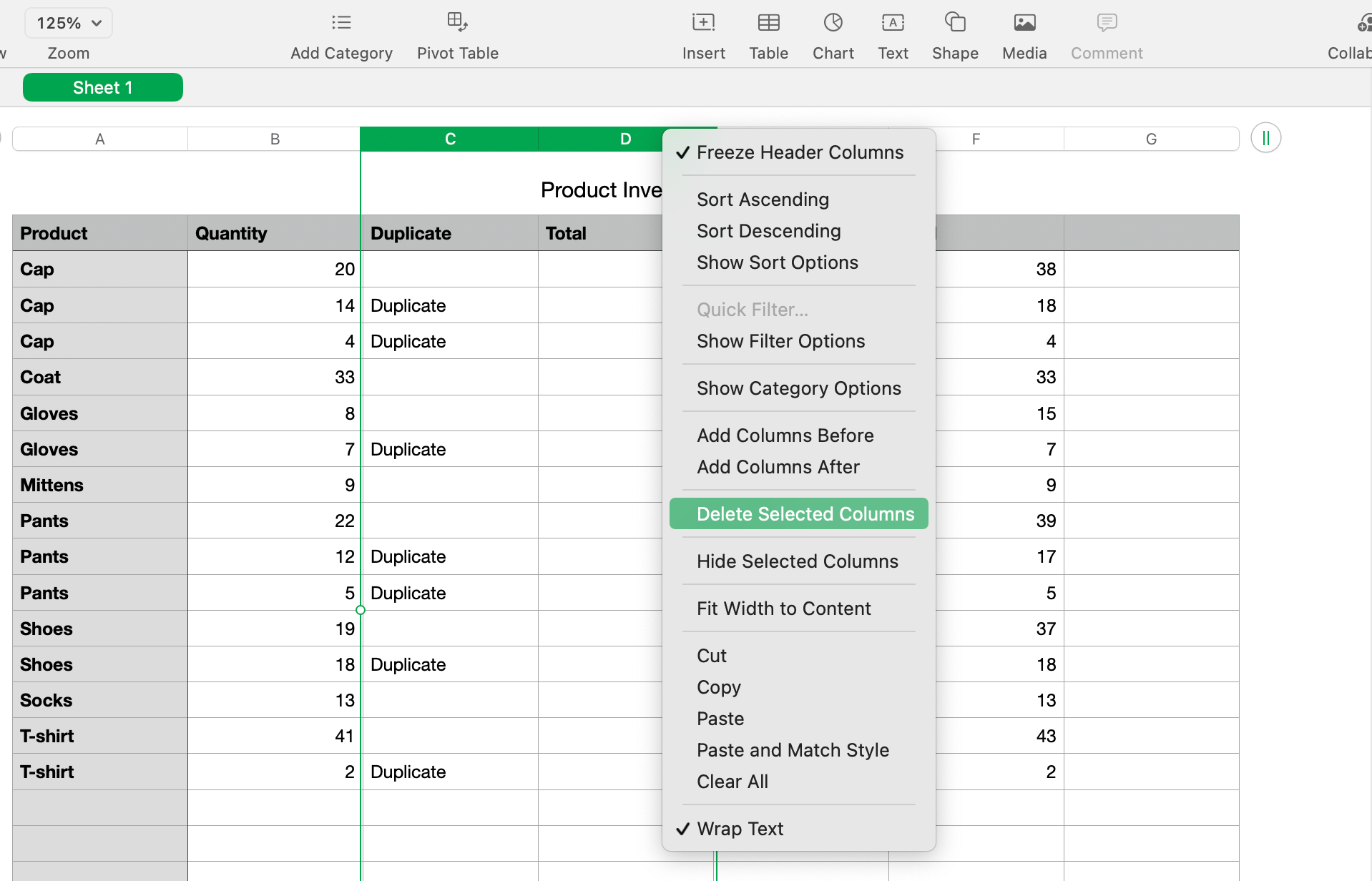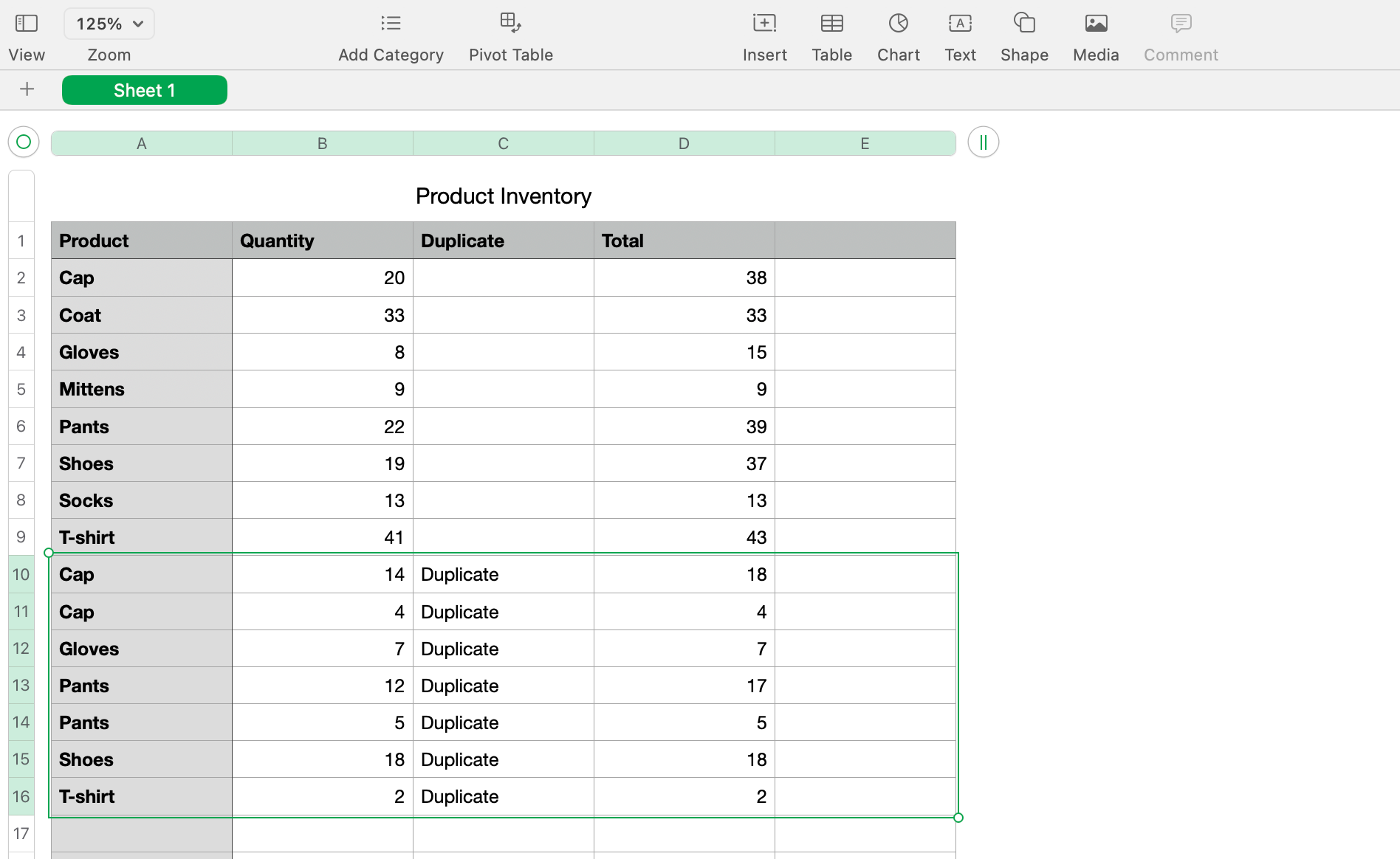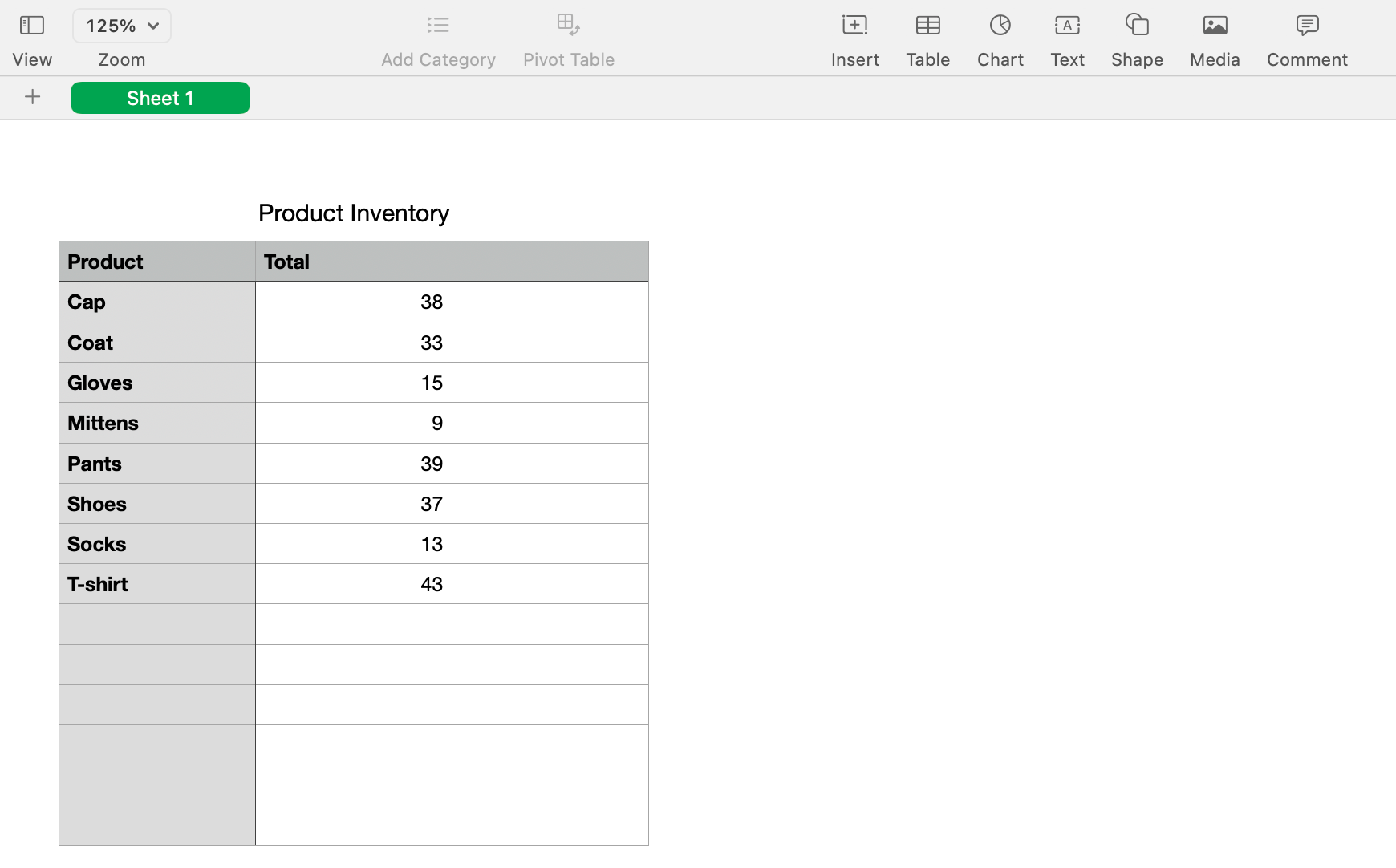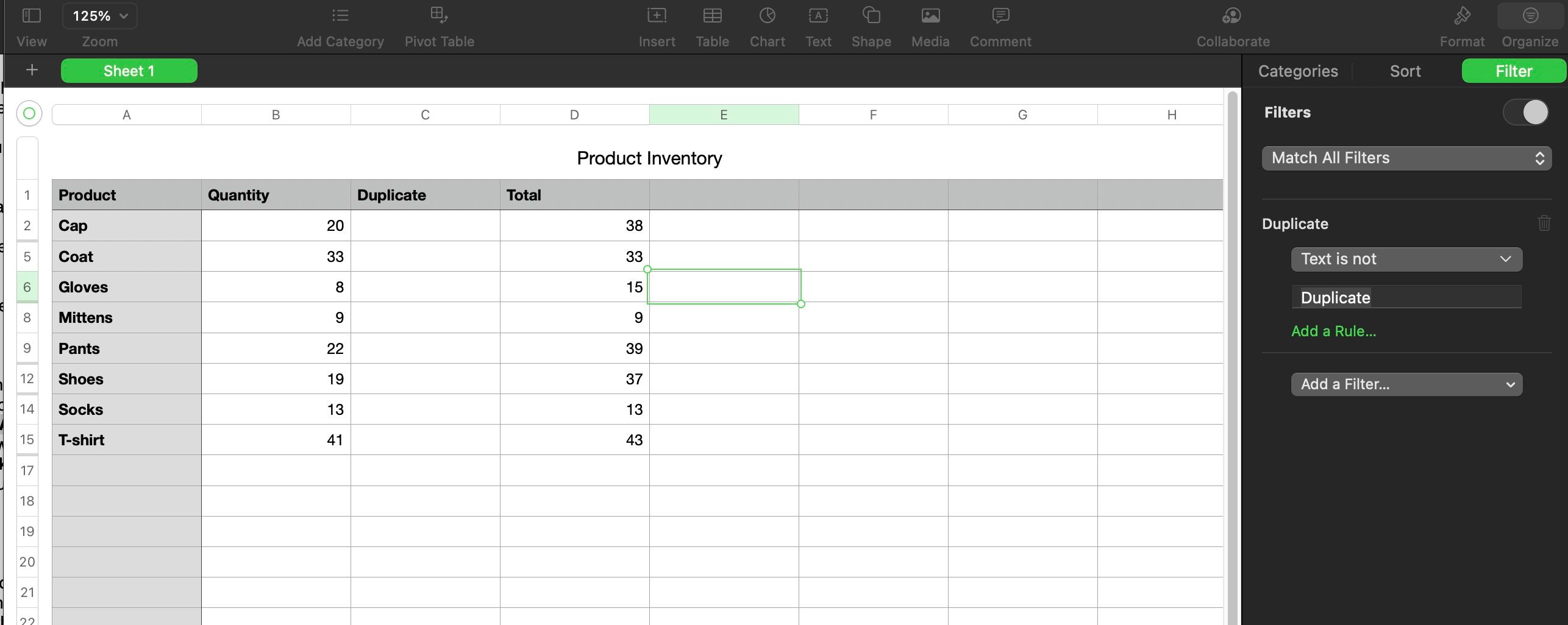.
Ao trabalhar com muitos dados no Apple Numbers no Mac, você pode se deparar com uma situação em que há duplicatas. Podem ser nomes, endereços de e-mail, produtos, cores ou qualquer outra coisa.
Encontrar e remover duplicatas pode ser um desafio se você tiver muitos dados em sua planilha. Afinal, o Numbers não tem um botão “remover duplicatas”.
Aqui, mostraremos alguns métodos diferentes que você pode usar para encontrar duplicatas e, em seguida, marcá-las ou eliminá-las, se desejar.
Encontre duplicatas em números com classificação
Se você não tiver muitos dados em sua planilha, poderá classificá-los e verificar se há duplicatas manualmente. Esse método pode economizar tempo a longo prazo, mas somente se você não tiver milhares de linhas em sua planilha.
Classificar por uma coluna
Se você precisar classificar apenas uma única coluna em sua planilha para encontrar duplicatas, siga estas etapas:
- Selecione a tabela de dados clicando em qualquer lugar na tabela.
- Mova o cursor sobre a coluna pela qual deseja classificar.
- Clique no flecha ao lado da letra da coluna e escolha Ordernar ascendente ou Classificação decrescente no menu de ação que aparece.
Classificar por várias colunas
Se você precisar classificar por várias colunas para encontrar duplicatas em sua planilha, use estas instruções:
- Siga as mesmas etapas acima, mas em vez de selecionar uma opção Classificar no menu de ação, clique em Mostrar opções de classificação.
- A barra lateral direita deve abrir para o Ordenar cardápio.
- Certifique-se de que Classificar toda a tabela é selecionado na primeira caixa suspensa.
- No Adicionar uma regra caixa suspensa abaixo do Classificar linhas por várias colunas cabeçalho, escolha a primeira coluna pela qual deseja classificar. Abaixo disso, escolha Ascendente ou Descendente.
- o Classificar linhas cabeçalho deve agora ser Ordenar pore outro Adicionar uma regra caixa suspensa deve aparecer abaixo da primeira regra que você criou. Escolha outra coluna da Adicionar uma regra menu suspenso e selecione sua ordem de classificação.
- Os dados devem ser classificados automaticamente, mas se não, clique no botão Classificar agora botão na parte superior da barra lateral.
Depois de classificar seus dados, você poderá identificar mais facilmente as duplicatas e marcá-las ou removê-las conforme necessário.
Encontre duplicatas em números com funções
Existem duas funções internas no Numbers que você pode usar para encontrar duplicatas. Estas são as funções SE e CONT.SE. IF pode exibir duplicatas como Verdadeiro ou Falso ou uma palavra que você atribui. CONT.SE exibirá quantas vezes um item aparece para indicar duplicatas.
Encontre duplicatas com a função IF
Para ilustrar como a função funciona, nossos dados de exemplo mostrarão nomes de produtos na coluna A e nossa tabela tem cabeçalhos de coluna na linha 1. Você precisa classificar seus dados de acordo com os métodos acima para que isso funcione. Basta seguir estas etapas para sua própria planilha:
- Adicione outra coluna ou vá para uma coluna vazia em sua planilha onde deseja adicionar o indicador duplicado.
- Clique na célula na segunda linha da coluna nova ou vazia abaixo do cabeçalho e abra o Editor de funções digitando o Sinal de igual (=).
- Digitar IF(A2)=(A1), “Duplicar”,” “no editor. Isso irá comparar a célula com a que está acima dela e inserir a palavra Duplicar se for uma duplicata. Se não for uma duplicata, ele entrará em um espaço. Você pode alterar A2 e A1 para B2 e B1 dependendo da coluna na qual deseja pesquisar duplicatas.
- Clique no marca de seleção para aplicar a fórmula.
- Copie a fórmula para as células subsequentes clicando na célula em que ela está e arrastando-a para baixo na coluna quando vir o círculo amarelo na fronteira.
Quer que as células “Duplicadas” se destaquem ainda mais? Tente usar a formatação condicional no Numbers para torná-los uma cor diferente para que você saiba quais linhas excluir.
Se você preferir não usar uma palavra própria e apenas exibir True para duplicatas e False para não duplicadas, basta digitar (A2)=(A1) no editor. Isso funciona sem adicionar IF antes dele.
Encontre duplicatas com a função CONT.SE
Usaremos os mesmos dados de exemplo pré-ordenados acima usando a coluna A e nossos cabeçalhos de coluna. Veja como usar a função CONT.SE para encontrar duplicatas:
- Adicione outra coluna ou mova para uma coluna vazia em sua planilha onde você deseja o indicador duplicado.
- Clique na célula na segunda linha abaixo do cabeçalho da coluna nova ou vazia e abra o Editor de funções digitando o Sinal de igual (=).
- Digitar CONT.SE(A,A2) no editor. A é a coluna e A2 representa a linha.
- Clique no marca de seleção para aplicar a fórmula.
- Copie a fórmula para as células subsequentes da mesma forma que na Etapa 5 acima.
Agora você deve ver números nessa nova coluna mostrando quantas vezes o item em sua coluna duplicada aparece. Para o nosso exemplo na captura de tela acima, você pode ver que Cap aparece três vezes, Coat uma vez e Gloves duas vezes.
Remover duplicatas de números
Você pode remover manualmente duplicatas usando a função SE ou CONT.SE, localizando cada célula que diz Duplicado, Verdadeiro ou qualquer número acima de 1 e excluindo-os um por um. A classificação da coluna de fórmula permite remover as duplicatas muito mais rapidamente, mas você precisa ter cuidado para não excluir os originais e as duplicatas.
Mesclar e excluir duplicatas de números
Talvez você queira remover as duplicatas, mas também não quer perder nenhum dado. Por exemplo, você pode ter dados de inventário para produtos, como em nosso exemplo. Portanto, você deseja totalizar esses valores antes de excluir as duplicatas. Para fazer isso, você precisará mesclar os dados primeiro. Para esta tarefa, você usará uma fórmula e uma função no Numbers.
Mesclar os dados
Para nosso exemplo, deixaremos a coluna Duplicate Indicator que usamos com a função IF porque precisaremos dela mais tarde. Em seguida, adicionaremos outra coluna à direita para nossos Totais.
- Clique na célula na segunda linha da nova coluna abaixo do cabeçalho e abra o Editor de funções digitando o Sinal de igual (=).
- Digitar (B2)+SE(A2)=(A3),(D3),0 no editor. (Você pode ver um detalhamento desses elementos de fórmula abaixo.)
- Clique no marca de seleção para aplicar a fórmula.
- Copie a fórmula para as células subsequentes.
Divisão da fórmula:
- (B2) é a célula que contém nossa primeira quantidade.
- + adicionará essa quantidade ao que se segue.
- SE(A2)=(A3) verifica se há uma duplicata entre as duas células.
- (D3) é onde o resultado da quantidade total será exibido.
- 0 será adicionado se não houver duplicata.
Depois de terminar de mesclar os dados, é importante verificar novamente para garantir que tudo esteja correto.
Excluir as duplicatas
Para remover as duplicatas depois de mesclar os dados, você usará a ação de classificação novamente. Mas primeiro, você precisa criar novas colunas para copiar e colar os resultados dos dados como valores para que não sejam mais fórmulas.
Usando o mesmo exemplo, vamos copiar e colar as colunas Duplicate e Total:
- Selecione ambas as colunas e clique em Editar > cópia de na barra de menus do macOS.
- Selecione as novas colunas onde deseja colá-las e clique em Editar > Colar resultados da fórmula da barra de menus.
- Exclua as colunas com as fórmulas selecionando-as novamente e clicando com o botão direito do mouse ou clicando na seta do cabeçalho da coluna e escolhendo Excluir colunas selecionadas.
Agora, você pode classificar pela coluna restante do indicador Duplicado usando as instruções de classificação no início deste tutorial. Você deverá ver todas as suas duplicatas agrupadas para poder excluir essas linhas.
Você também pode remover as colunas Quantidade e Duplicado originais usadas para as funções e fórmulas. Isso deixará você sem duplicatas e dados mesclados.
Você também pode filtrar sua coluna Duplicado para ver apenas seus dados não duplicados sem excluir nada:
- Vamos para Organizar > Mostrar opções de classificaçãoe clique no botão Filtro aba.
- Selecione seu Duplicatas coluna sob o Adicionar um filtro suspenso.
- No Escolha uma regra janela que aparece, selecione Texto ino menu esquerdo, então não é da direita.
- UMA O texto não é a lista suspensa aparecerá. Digite “Duplicado” na caixa de texto abaixo dele e pressione Enter.
- Sua tabela agora mostrará apenas as entradas não duplicadas em sua planilha!
Lembre-se, antes de excluir colunas, linhas ou outros dados de sua planilha, certifique-se de que tudo esteja correto e de que não seja mais necessário.
Lidando com duplicatas em números
É fácil ter duplicatas em suas planilhas do Numbers, independentemente do que você estiver calculando. Esperamos que as etapas descritas acima ajudem você a identificar rapidamente quaisquer duplicatas, mesclar dados relevantes sobre elas e removê-las para uma planilha em branco.
Também esperamos que esse conhecimento o encoraje a usar o Numbers com mais frequência. É um ótimo programa integrado para Mac que pode fazer muito se você dedicar um tempo para aprender sobre ele.
.